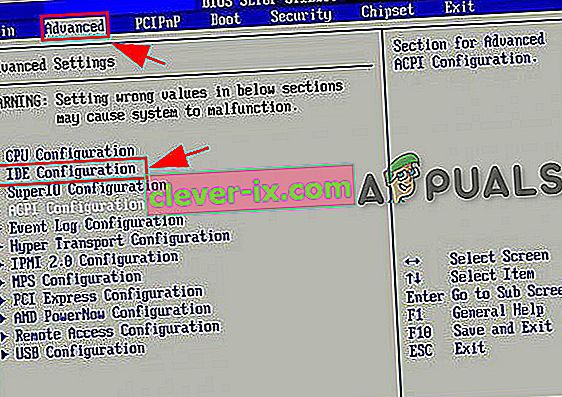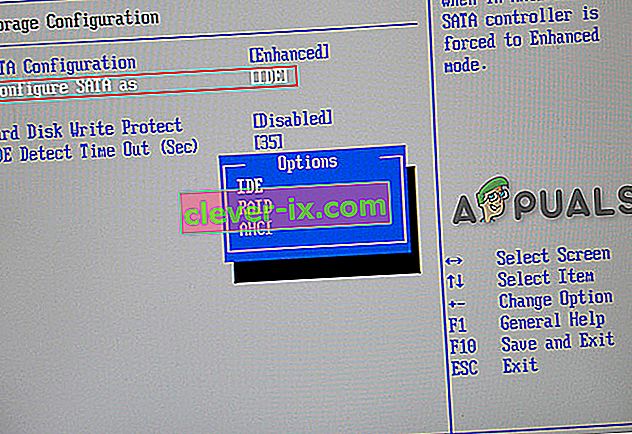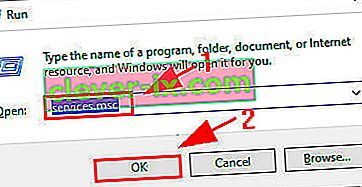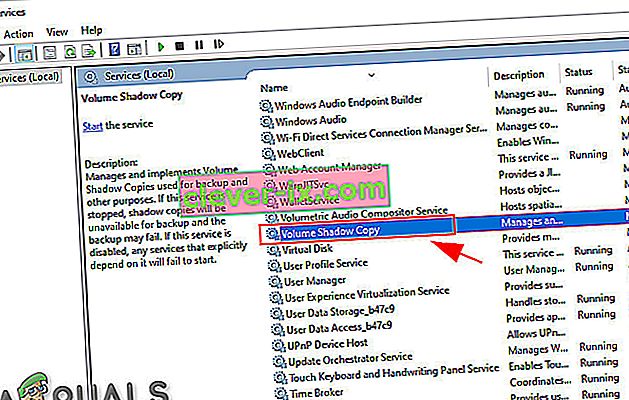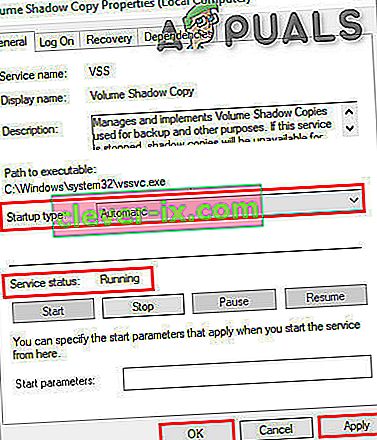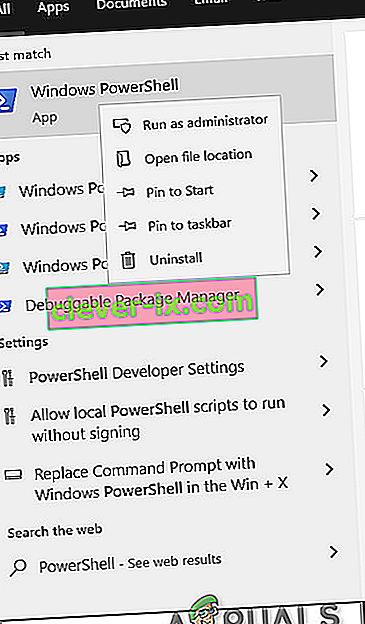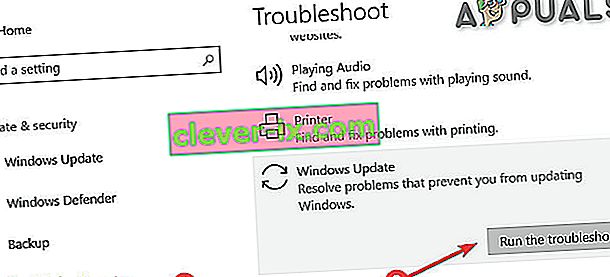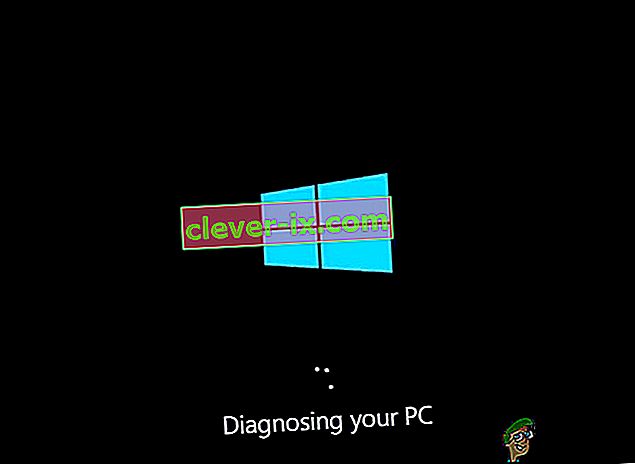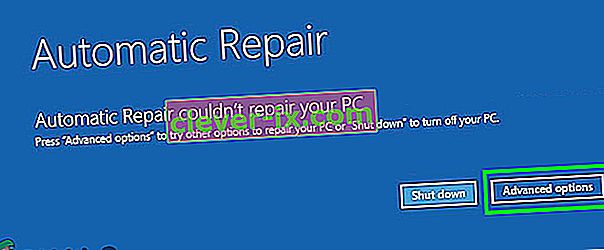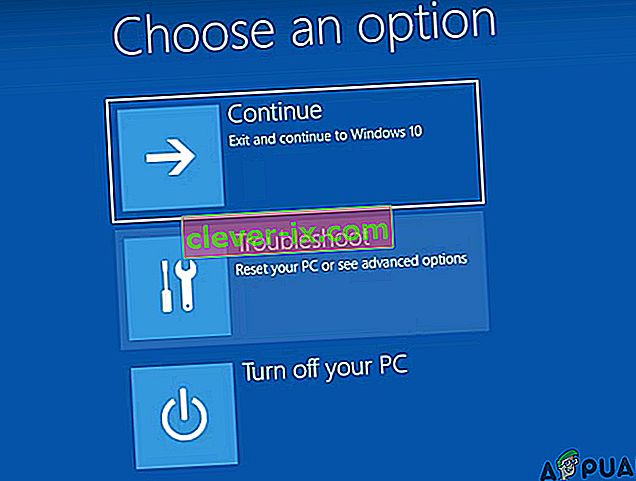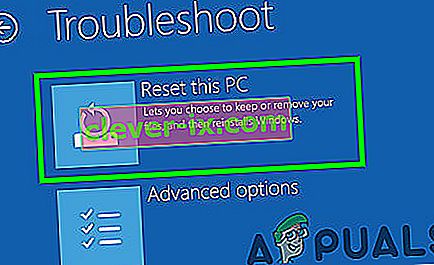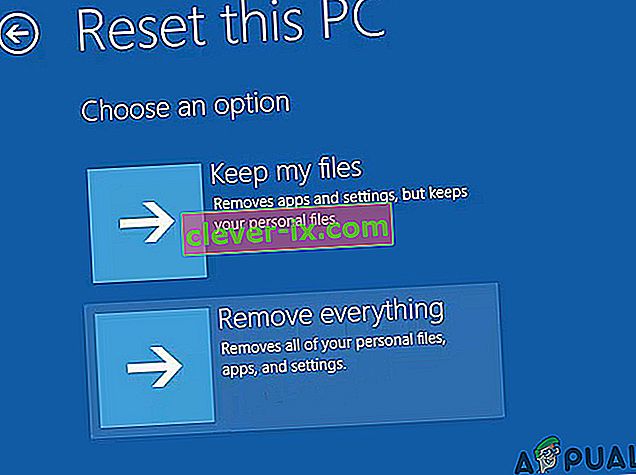L' erreur DRIVER PNP WATCHDOG BSOD se produit principalement en raison de paramètres de contrôleur SATA incorrects dans le BIOS, de valeurs de registre brisées, de problèmes de service Volume Shadow, d'infections de logiciels malveillants, d'exceptions de service système ou de problèmes de mise à jour Windows.

Qu'est-ce qui cause l' erreur BSOD DRIVER PNP WATCHDOG ?
Après avoir soigneusement analysé les rapports des utilisateurs, nous avons pu déduire que cette erreur peut survenir en raison de problèmes liés au logiciel. Certains de ces problèmes sont:
- Mauvais paramètres du contrôleur SATA dans le BIOS: le contrôleur SATA a de nombreux modes comme IDE, AHCI, etc. Si le mode du contrôleur SATA est mal configuré dans le BIOS, il peut alors déclencher cette erreur.
- Infections de logiciels malveillants: un système infecté par des virus / programmes malveillants est susceptible de subir de nombreuses erreurs, car cette infection peut forcer de nombreux fichiers / services importants à se comporter de manière incorrecte, ce qui peut alors déclencher ce problème.
- Problèmes antivirus et de pare-feu: les logiciels antivirus peuvent également bloquer des composants et des services système importants. Si ceux-ci sont bloqués, ils ne pourront pas accéder aux fichiers requis et donc le BSOD sera causé.
- Volume Shadow Service: lorsque VSS crée une sauvegarde, il verrouille le fichier / lecteur en lecture seule et si VSS est mal déclenché ou coincé dans la boucle, l'accès au fichier / lecteur peut être restreint, ce qui peut provoquer cette erreur.
- Services système défectueux: les services système Windows sont les composants clés du système d'exploitation et si l'un des fichiers système tombe dans un état d'erreur, vous rencontrerez le BSOD.
- Fichiers et lecteurs système corrompus: des fichiers / pilotes système mis à jour sont nécessaires au bon fonctionnement du système. Si ceux-ci sont corrompus, cette erreur peut être déclenchée.
- Problèmes de RAM: les problèmes de RAM ne sont pas aussi courants que d'autres problèmes informatiques. La mémoire dure généralement plus longtemps que les autres composants de l'ordinateur, mais si la RAM rencontre des problèmes lors de son fonctionnement, cela peut entraîner ce problème.
- Pilotes défectueux: les pilotes de périphérique communiquent entre le périphérique et le système d'exploitation et si le pilote de périphérique est devenu défectueux, cela peut être la cause de ce problème.
- Pilotes de périphérique obsolètes: les pilotes de périphérique obsolètes peuvent causer de nombreux problèmes pour le bon fonctionnement du système, car la technologie évolue continuellement à un rythme rapide et si les pilotes de périphérique ne sont pas mis à jour pour s'adapter à la nouvelle technologie, ces pilotes obsolètes peuvent entraîner le système pour lancer cette erreur particulière.
- Mise à jour conflictuelle: Microsoft a une longue histoire de publication de mises à jour Windows boguées et peut-être que l'une de ces mises à jour boguées peut causer ce problème.
- Problème Windows Update: Si Windows Update était en train de mettre à jour le système mais ne pouvait pas terminer son opération, cela peut entraîner le pilote PNP Watchdog BSOD.
- Système d'exploitation obsolète: de nouvelles mises à jour sont publiées par Microsoft pour corriger les failles de Windows et si Windows est obsolète, il peut y avoir de nombreuses failles qui peuvent causer ce problème.
- Installation corrompue de Windows: Bien qu'avec les améliorations de la technologie, Windows soit assez résistant à la corruption par rapport à Windows il y a dix ans, mais il peut néanmoins corrompre et cette corruption peut générer cette erreur particulière.
Avant de passer à la solution fournie ici, veuillez lire attentivement et comprendre notre article sur les erreurs d'écran bleu courantes.
Solution 1: modifier les paramètres du contrôleur SATA dans le BIOS
Le BIOS est le composant principal de votre système et s'il a un problème de communication avec un périphérique, alors le système d'exploitation aurait également un problème de communication avec le périphérique. Lors du dépannage de l'erreur du pilote PNP Watchdog, la vérification du BIOS est l'une des étapes les plus importantes. Habituellement, le paramètre du contrôleur SATA est le coupable et le fait de le changer d'AHCI en IDE peut résoudre le problème.
- Assurez-vous que votre ordinateur est éteint .
- Appuyez sur la puissance bouton pour allumer votre ordinateur, et continuez à appuyer sur la F2 clé ( en fonction de votre marque d'ordinateur) pour entrer dans le BIOS.
- Utilisez les touches fléchées pour sélectionner une option comme Avancé ou Principal , puis appuyez sur Entrée pour y accéder.
- Trouvez l'option comme IDE Configuration , Configuration de stockage ou configuration de l' entraînement . Appuyez ensuite sur Entrée
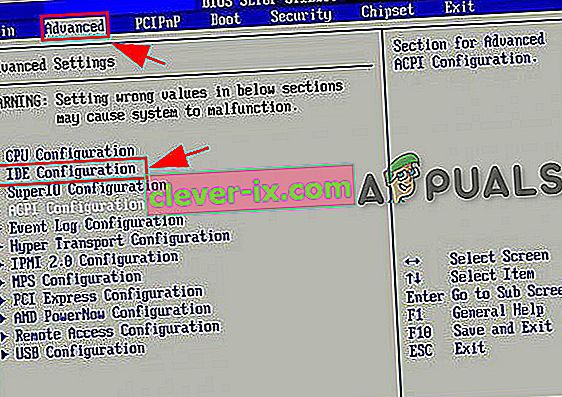
- Trouvez une option comme Configurer SATA , Mode SATA ou Configuration SATA .
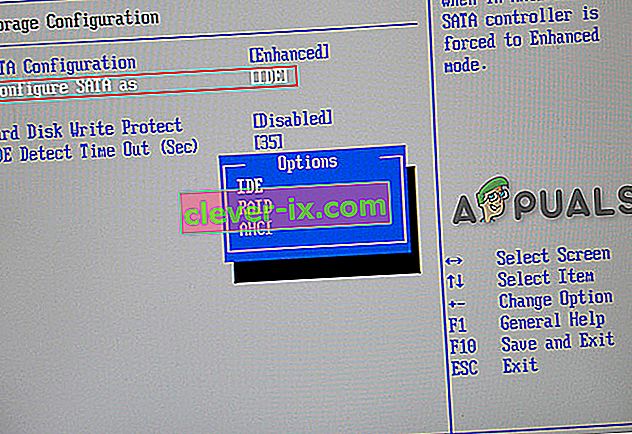
- Changez cette option particulière en ATA , IDE ou Compatible .
- Enregistrez et quittez le BIOS.
Redémarrez le système et vérifiez si l'erreur BSOD du pilote PNP Watchdog a été résolue.
Solution 2: vérifier le service de cliché instantané des volumes
Le service de cliché instantané de volume (VSS) gère et implémente les clichés instantanés de volume utilisés à des fins de sauvegarde et à d'autres fins. Si ce service ne fonctionne pas correctement, il peut causer des problèmes. Pour vous assurer que le service de cliché instantané de volume fonctionne correctement, procédez comme suit:
- Appuyez simultanément sur les touches Windows et R pour faire apparaître la boîte Exécuter.
- Tapez services. msc et cliquez sur OK .
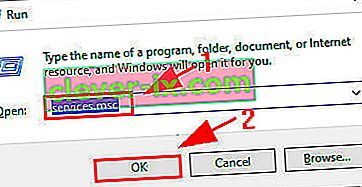
- Faites défiler vers le bas et double-cliquez sur Volume Shadow Copy .
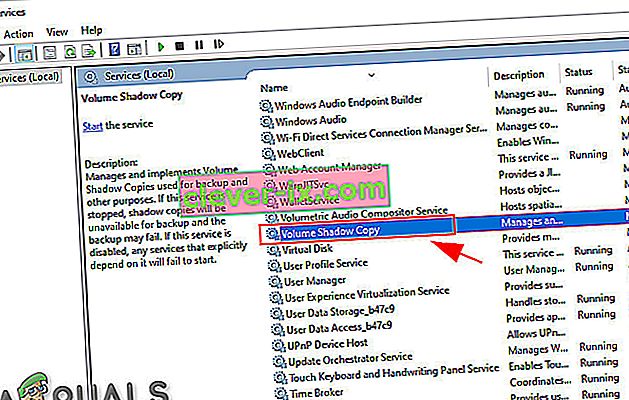
- Dans la fenêtre Propriétés Assurez-vous que le type de démarrage est défini sur « Automatique» et que l'état du service est défini sur « En cours d'exécution» . Cliquez ensuite sur « Appliquer »puis sur le bouton « OK »bouton pour enregistrer vos modifications.
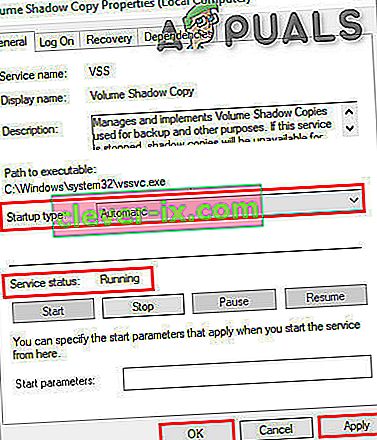
Redémarrez votre ordinateur pour vérifier s'il n'y a pas d'erreur de pilote PNP Watchdog.
Solution 3: exécuter une analyse complète du système
Les virus et les logiciels malveillants peuvent provoquer l'erreur Driver PNP Watchdog, car ils peuvent affecter tout fichier / service important requis par le système pour communiquer avec n'importe quel périphérique matériel. Par conséquent, vous devez analyser votre PC pour les virus et les logiciels malveillants pour les supprimer. Vous pouvez utiliser l'antivirus Windows Defender intégré de Windows ou tout autre antivirus tiers selon votre goût (veuillez lire notre liste d'antivirus recommandés) pour exécuter une analyse complète du système.
- Téléchargez l'antivirus de votre choix.
- Double-cliquez sur le fichier téléchargé et suivez les invites pour terminer l'installation.
- Après l'installation, faites un clic droit sur l' icône antivirus , puis sélectionnez « Exécuter en tant qu'administrateur » pour ouvrir le programme.
- Dans l'écran Anti-Virus, cliquez sur le bouton « Scan » pour commencer l'opération d'analyse.
- Une fois l'analyse terminée, cliquez sur le bouton « Nettoyer ».
- Maintenant, cliquez sur " OK " lorsque vous êtes invité à redémarrer votre PC pour terminer le nettoyage.
Après le redémarrage du système, vérifiez si l'erreur Driver PNP Watchdog a quitté votre PC.
Solution 4: peaufiner les services
Les services système sont des composants dont le système a besoin pour fonctionner correctement et si un service est défectueux, le système peut générer plusieurs erreurs, y compris des erreurs BSOD. L'erreur BSOD du pilote du pilote PNP Watchdog peut également se produire en raison d'un service défectueux. Ainsi, peaufiner certains des services requis peut résoudre le problème.
- Appuyez sur la touche du logo Windows et tapez " Invite de commandes " et dans la liste résultante, cliquez avec le bouton droit sur " Invite de commandes " Cliquez sur " Exécuter en tant qu'administrateur ".

- Maintenant, dans l' invite de commande, entrez les commandes suivantes une par une et appuyez sur Entrée après chacune d'elles.
net stop wuauserv net stop cryptSvc net stop bits net stop appIDSvc
- Allez maintenant à
c: \ Windows \
Trouvez SoftwareDistribution et renommez-le SoftwareDistribution.old
- Allez maintenant à
c: \ WIndows \ System32 \
et renommez catroot2 en Catroot2.old
- Maintenant, dans l' invite de commande, entrez les commandes suivantes une par une et appuyez sur Entrée après chacune d'elles.
net start wuauserv net start cryptSvc net start bits net start msiserver net start appIDsvc
- Maintenant, dans l' invite de commande, entrez la commande suivante et appuyez sur Entrée
sortie
- Appuyez sur la touche du logo Windows et tapez " PowerShell " et dans la liste résultante, faites un clic droit sur " Windows PowerShell " et cliquez sur " Exécuter en tant qu'administrateur ".
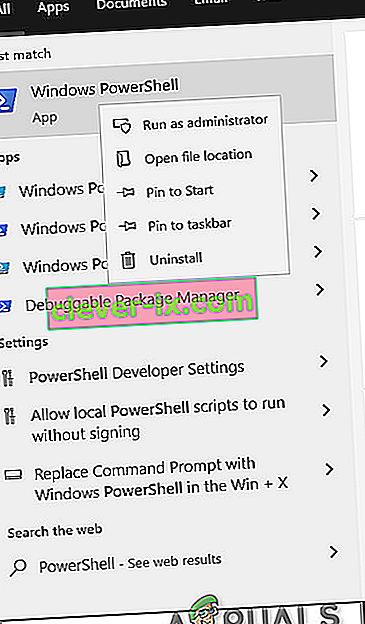
- Maintenant, dans PowerShell, entrez la commande suivante et appuyez sur Entrée
wuauclt.exe / updatenow
Redémarrez le système.
Vérifiez si l'erreur BSOD du pilote PNP Watchdog a disparu, sinon passez à la solution suivante.
Solution 5: exécutez l'utilitaire de résolution des problèmes de mises à jour Windows
Windows Update est connu pour créer BSOD s'il ne parvient pas à effectuer une opération particulière. Et le dépannage de Windows Update est une étape majeure dans le traitement des erreurs BSOD. Windows 10 dispose de plusieurs outils de dépannage intégrés et l'utilitaire de résolution des problèmes de mises à jour Windows en fait partie. Donc, l'exécuter pour dépanner Windows Update peut résoudre notre problème.
- Appuyez sur la touche Windows et dans le champ de recherche , tapez « Dépannage » sans guillemets
- Cliquez sur Dépannage
- Cliquez sur " Tout afficher " dans le volet gauche
- Sélectionnez « Windows Update »
- Cliquez sur Suivant pour exécuter l'utilitaire de résolution des problèmes de Windows Update, puis suivez les instructions à l'écran
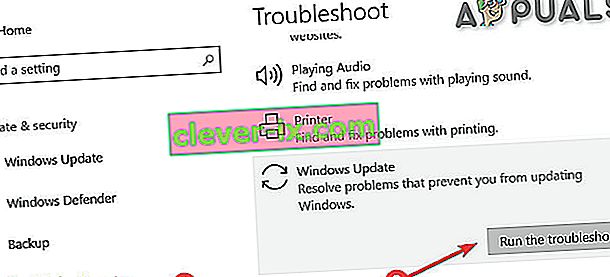
Redémarrez le système et vérifiez si le problème BSoD Driver PNP Watchdog est résolu.
Solution 6: réinitialisez le PC à ses paramètres par défaut
Windows 10 permet à ses utilisateurs de réinitialiser leur système d'exploitation à ses paramètres d'usine et toutes les applications, pilotes et services non fournis avec l'ordinateur seront désinstallés et toutes les modifications apportées par l'utilisateur aux paramètres et préférences du système seront annulées. Alors que pour les fichiers de l'utilisateur et les données stockées sur l'ordinateur sont concernés, l'utilisateur sera invité à se désinscrire soit de les conserver, soit de les supprimer lors de la réinitialisation de l'ordinateur.
- Assurez-vous que votre PC est éteint .
- Appuyez sur le bouton d' alimentation pour allumer votre PC et lorsque vous voyez le logo Windows, maintenez le bouton d' alimentation enfoncé jusqu'à ce que le PC s'éteigne automatiquement.
- Répétez trois fois .
- L' écran de réparation automatique apparaîtra.
- Attendez ensuite que Windows diagnostique votre PC.
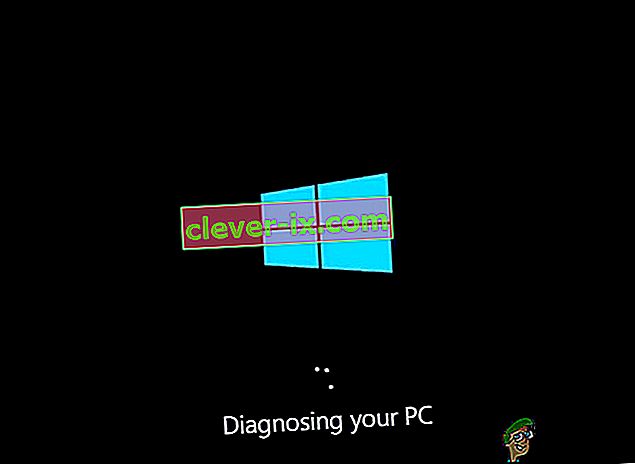
- Lorsque l' écran « Réparation de démarrage » apparaît et indique qu'il n'a pas pu réparer votre PC, cliquez sur Options avancées .
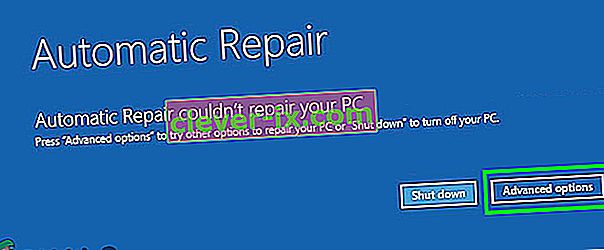
- Cliquez sur Dépanner dans l'environnement de récupération Windows.
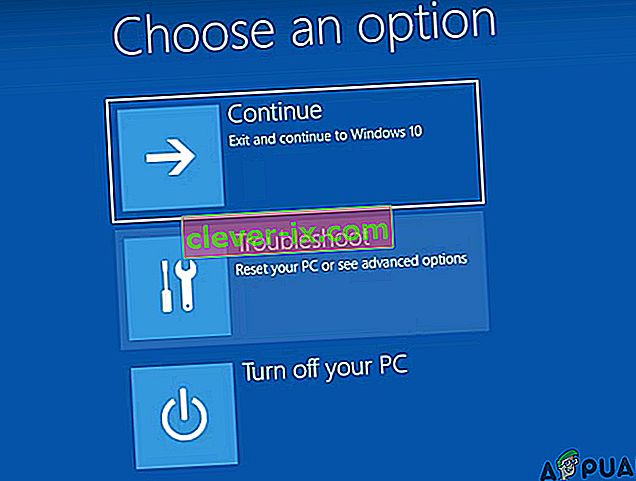
- Sur l'écran Dépannage, cliquez sur Réinitialiser ce PC .
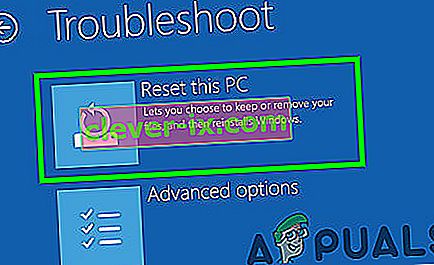
- Sélectionnez maintenant si vous souhaitez conserver vos fichiers ou les supprimer .
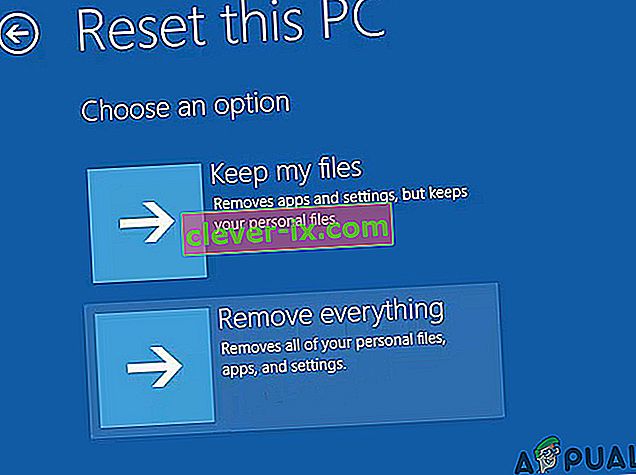
- Cliquez sur « Réinitialiser » pour continuer et suivez les instructions affichées à l'écran.
Derniers mots:
J'espère que vous avez résolu le problème et que vous utilisez votre PC normalement. Si vous rencontrez toujours le même BSOD d'erreur de pilote PNP Watchdog, vous pouvez avoir un lecteur de disque défectueux ou une carte mère défectueuse. Pour vérifier votre lecteur de disque, remplacez-le par un autre lecteur et essayez les méthodes ci-dessus avec ce lecteur remplacé. Et même si vous avez toujours l'erreur BSOD Driver PNP Watchdog, il peut très probablement s'agir d'un pilote de carte mère; pour lequel vous devez apporter votre système à un centre de service.